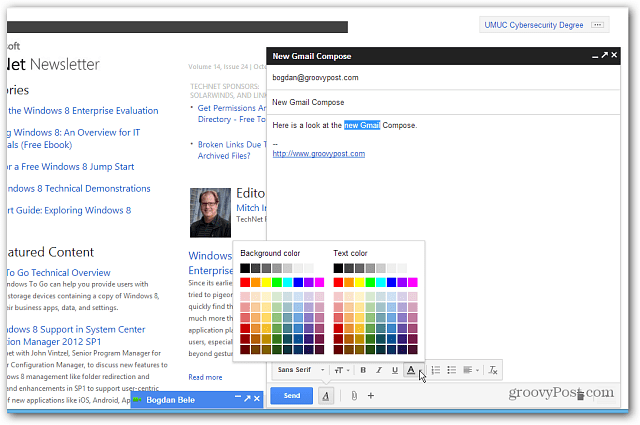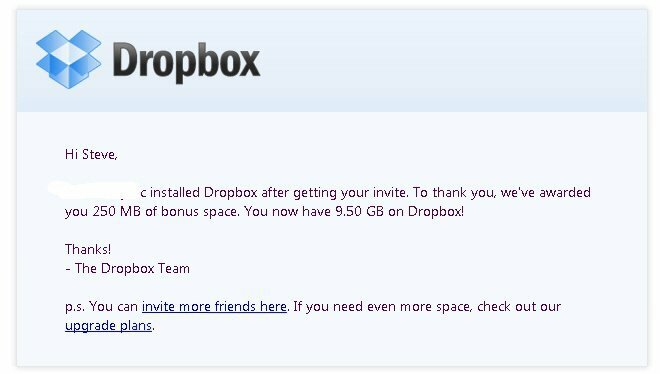Hoe Twitter In-Stream-afbeeldingen opvallen: Social Media Examiner
Tjilpen / / September 26, 2020
 Deelt u afbeeldingen in uw Twitter-updates?
Deelt u afbeeldingen in uw Twitter-updates?
Wilt u weten hoe u uw foto's kunt laten opvallen op Twitter?
De InStream-voorbeeldafbeeldingen van Twitter benadrukken uw gedeelde visuele inhoud, dus haal er het beste uit.
In dit artikel laat ik je vier manieren zien om zorg ervoor dat je Twitter-volgers op je foto's letten.
# 1: foto's voorbereiden voor automatisch formaat wijzigen
Met het InStream-voorbeeld van Twitter kunnen gebruikers foto's rechtstreeks in hun feeds delen en bekijken, zonder op een link te hoeven klikken. Het is handig.
Wat echter niet handig is, is dat Twitter automatisch een gedeelte van je afbeelding kiest om in weer te geven de in-stream preview, waardoor iedereen die het hele ding wil zien, daadwerkelijk op de tweet moet klikken. Dat soort verslaat het doel van in-stream preview.
Als ik bijvoorbeeld deze afbeelding van mij die met mijn team samenwerk, wil tweeten, kan ik de afbeelding gewoon naar Twitter uploaden, de update verzenden en het een dag noemen. Maar ik heb geen idee welk deel van die afbeelding de in-stream preview zal halen.

In plaats van te gokken, kunt u gemakkelijk zoek uit wat wel en niet wordt weergegeven in het InStream-voorbeeld.
Het InStream-voorbeeld van Twitter is altijd 440 pixels breed en 220 pixels hoog (een verhouding van 2: 1). Dat betekent dat elk horizontaal beeld aan de boven- en onderkant wordt afgesneden, maar niet aan de zijkanten.
Met enkele eenvoudige berekeningen kun je precies uitzoeken waar die afkappunten zijn en Zorg ervoor dat het InStream-voorbeeld niet de beste delen van uw foto weglaat.
Voordat je start, ontdek de afmetingen van de afbeelding waarmee u werkt, vervolgens zoek het midden van de afbeelding.
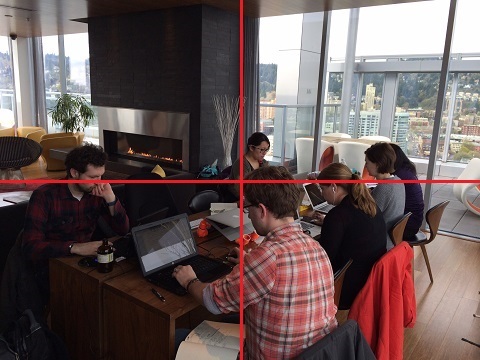
Verdeel de breedte van je afbeelding doormidden om de 2: 1-verhouding te vinden en het aantal verticale pixels waarmee je moet werken.
Als de oorspronkelijke afmetingen van de bovenstaande afbeelding bijvoorbeeld 2048 × 1536 waren, zouden de afmetingen van het InStream-voorbeeld 2048 × 1024 zijn. Dat geeft je het aantal verticale pixels (1024) en de 2: 1-verhouding dat Twitter krimpt tot 440 × 220.
Nu deel de hoogte van het InStream-voorbeeld in twee. Met hetzelfde voorbeeld als hierboven, zou je 1024 in twee delen om 612 te krijgen.
Verplaats vanaf de horizontale lijn in het midden van je afbeelding (de Y-as) dat aantal pixels (bijvoorbeeld 612) op de Y-as en teken nog een horizontale lijn. Doe hetzelfde opnieuw, maar beweeg langs de Y-as vanuit het midden van de afbeelding.
Je krijgt zoiets als dit:
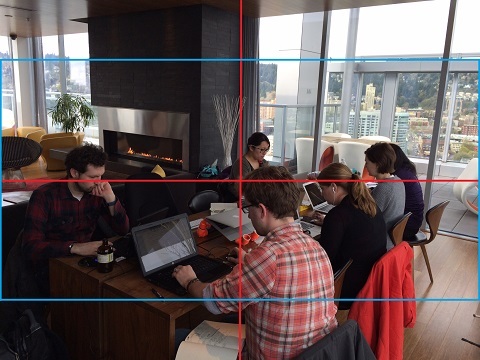
Boom! Alles in dat blauwe vak is het InStream-voorbeeld. Het blauwe vak is uitgelijnd met de 2: 1-sjabloon van Twitter en is verticaal gecentreerd om het beste deel van je foto zichtbaar te houden.
Als je afbeelding klaar is voor in-stream-voorbeeld, kun je er een beetje pit aan toevoegen. Beschouw het InStream-voorbeeld als een kleine banneradvertentie. Het is een goede gelegenheid om in contact te komen met je volgers.
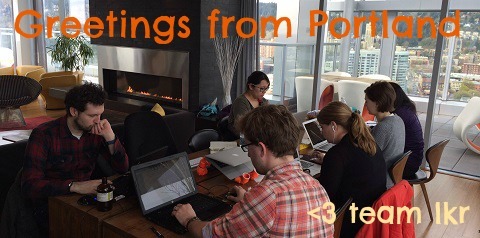
Ik zou bijvoorbeeld kunnen voeg tekst toe aan het in-stream-voorbeeldgedeelte van mijn afbeelding om een minikaart te maken voor mijn volgers. Cool toch? Iedereen die door zijn of haar feed scrolt, ziet die tweet.
Als ik niet de tijd had genomen om ervoor te zorgen dat mijn foto in het voorbeeld zou passen, had ik de tekst mogelijk te ver boven of onder de hoofdafbeelding geplaatst en zou deze niet zijn verschenen.
# 2: Tweet meerdere afbeeldingen tegelijk
Als je maar één foto per keer twittert, mis je een van de handigste van Twitter nieuwe features. Je kan nu tweet maximaal vier afbeeldingen in één klap.
Door meerdere afbeeldingen aan een tweet toe te voegen, wordt deze nog opvallender en vertelt een gedetailleerd verhaal. Hieronder tweette ik wat er gebeurt als mijn team neerstrijkt in een gerenommeerde donutwinkel.
Ik had zojuist een van die foto's kunnen posten om mensen te laten weten dat we 's avonds een snack aten, maar door alle drie de foto's op volgorde te plaatsen, wordt ons hele avontuur (en zijn overblijfselen) getoond.
Volg YouTube-marketingtraining - online!

Wilt u uw betrokkenheid en verkoop met YouTube verbeteren? Doe dan mee met de grootste en beste bijeenkomst van YouTube-marketingexperts terwijl ze hun bewezen strategieën delen. U ontvangt stapsgewijze live instructies gericht op YouTube-strategie, video's maken en YouTube-advertenties. Word de YouTube-marketingheld voor uw bedrijf en klanten terwijl u strategieën implementeert die bewezen resultaten opleveren. Dit is een live online trainingsevenement van je vrienden bij Social Media Examiner.
KLIK HIER VOOR DETAILS - UITVERKOOP EINDIGT 22 SEPTEMBER!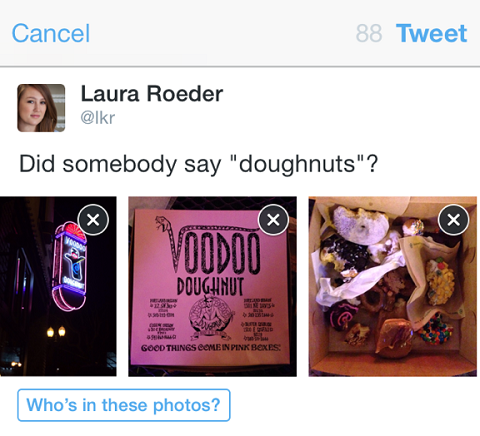
Wanneer je upload foto's met de Twitter-app, neem even de tijd om gebruik de fotobewerkingsfunctie. Jij kan bijsnijden, roteren en vintage-y-filters toevoegen zoals degene die beschikbaar zijn op Instagram.
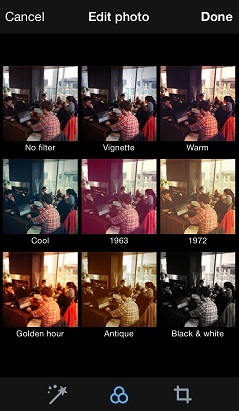
De editor van Twitter is niet zo robuust als die van Instagram, maar dat is het wel een snel en gemakkelijk alternatief- vooral omdat Instagram-foto's niet verschijnen als in-stream-voorbeeldafbeeldingen (daarover meer in nr. 4).
Net als bij het tweeten van meerdere afbeeldingen tegelijk, is het maken van een collage een eenvoudige manier om uw afbeeldingen harder te laten werken.
Aangezien u waarschijnlijk uw telefoon gebruikt om foto's te maken en te delen, kijk eens naar Pic steek, een gratis, gebruiksvriendelijke app voor fotocollage. (Het werkt geweldig voor zowel Twitter als Instagram.)
Ik heb het gewend splits twee afbeeldingen samen leden van mijn team hard aan het werk laten zien.
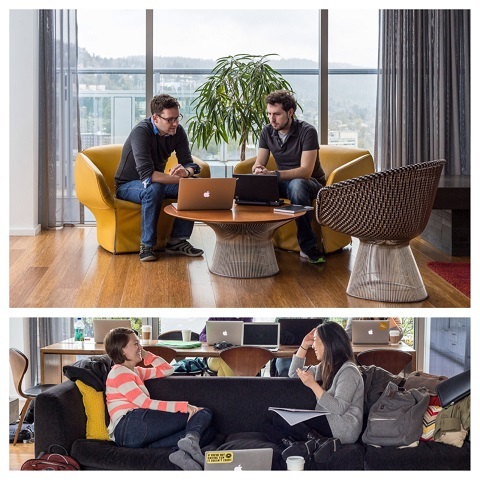
Met een collage kan dat gemakkelijk markeer het belangrijkste deel van elke foto.
# 3: Tag mensen in afbeeldingen voor meer bereik
Mensen taggen in afbeeldingen is een goede manier om dat te doen toon waardering voor anderen, geef een schreeuw naar mensen die bij je zijn of vestig de aandacht op een gebeurtenis of persoon. Als je iemand tagt, retweeten ze vaak je foto en bereiken ze een nog groter publiek.
Als je vroeger op Twitter iemand op een foto wilde taggen, moest je een typische @vermelding in de body van je tweet gebruiken. Nu met de Twitter-app kan dat tag mensen in een afbeelding zonder je kostbare 140 tekens op te geven, en het kan niet eenvoudiger.
Wanneer je upload een afbeelding naar Twitter, je zult zie de prompt Wie staat er in deze foto: tik erop.
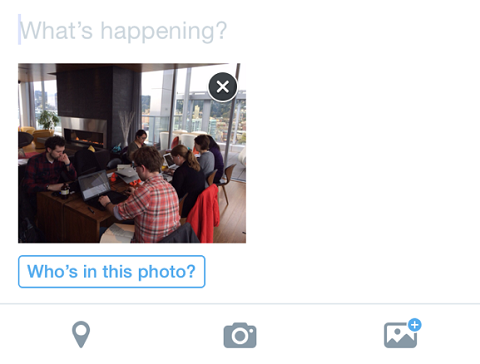
Hierdoor verschijnt een lijst met mensen die u volgt. Begin met het typen van een naam en Twitter verfijnt de lijst zodat je snel kunt kies de mensen op de foto.
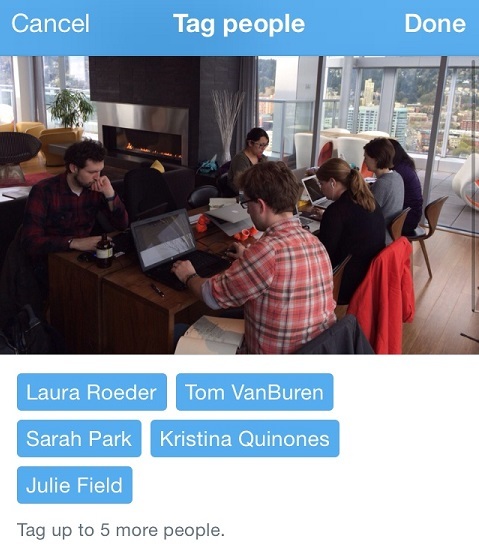
Wanneer je je foto tweet, voegt Twitter de tags toe aan de tweet direct naast het tijdstempel. Iedereen die de foto ziet, kan op de getagde namen klikken en dat profiel bekijken. (Als je niet getagd wilt worden, kun je je Twitter-instellingen aanpassen.)
Mensen taggen geeft je dezelfde voordelen als een @vermelding zonder tekens te verspillen, dus zorg ervoor dat je dit elke keer doet wanneer je een foto van een andere gebruiker uploadt.
# 4: Installeer een oplossing om Instagram-afbeeldingen weer te geven
In 2012 kocht Facebook Instagram en het veroorzaakte een beetje een kloof. Het resultaat? Als je de Instagram-app gebruikt om een foto op Twitter te delen, linkt Twitter alleen naar de foto. Het wordt niet weergegeven in het InStream-voorbeeld.
Dit heeft op een aantal manieren gevolgen voor Twitter-gebruikers. Ten eerste: als uw foto's niet worden weergegeven via InStream-voorbeeld, zullen mensen minder snel doorklikken om ze te zien, laat staan om ze te delen. Als mensen doorklikken, kunnen ze dat natuurlijk ook begin je te volgen op Instagram.
Ten tweede catalogiseert Twitter Instagram-foto's niet als media. Als iemand door uw Twitter-account bladert foto- en videoposts, ze zullen niets zien dat je via Instagram hebt gedeeld.
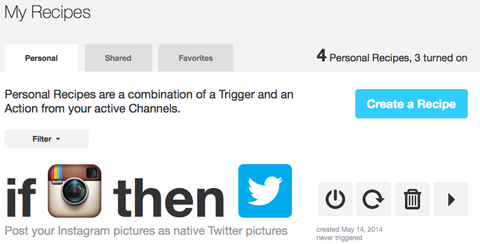
Maar wanhoop niet. Er is een oplossing voor dit specifieke probleem: u kunt Creëer een IFTTT-recept die automatisch je nieuwe Instagram-foto's plaatst als een tweet die ook je foto laat zien.
Terug naar jou
Het delen van geweldige afbeeldingen helpt je scoor meer retweets, meer aandelen en meer volgers.
Haal het meeste uit de preview-functie van Twitter InStream-afbeeldingen. U kunt meer doen dan alleen betere afbeeldingen maken en maken voor uw sociale media, u kunt ze ook in stijl delen!
Wat denk je? Heb je je afbeeldingen geoptimaliseerd voor het InStream-voorbeeld van Twitter? Heb je de bewerkingsfunctie in de app gebruikt? Deel uw advies voor het maken van visuals die opvallen.